Ako zlúčiť súbory PDF
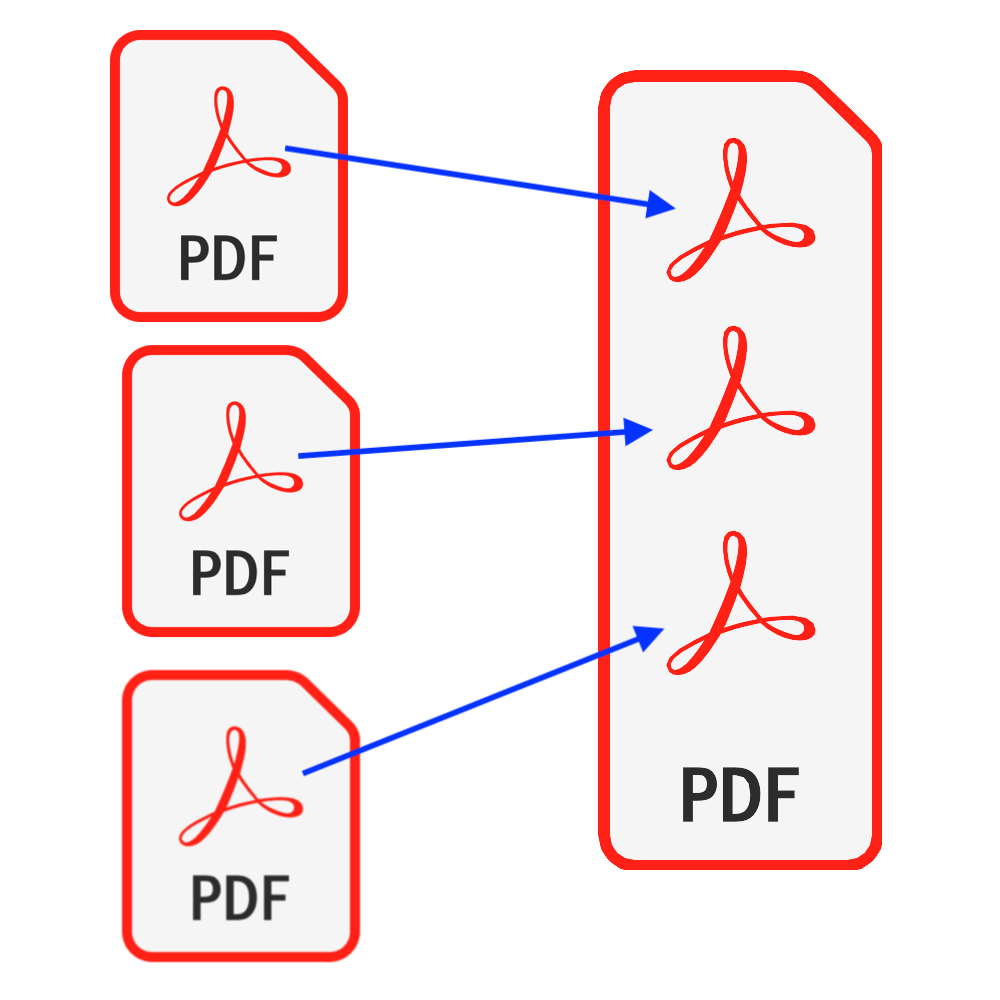
Úvod
PDF je jedným z najbežnejšie používaných typov dokumentov. V niektorých prípadoch sa mohlo zobraziť výzva, aby ste pred odoslaním zlúčili svoje súbory PDF do jedného súboru PDF, alebo ste mohli naskenovať viacstranový papierový dokument do hromady jednostránkových súborov PDF a chcete ich zlúčiť do jedného súboru PDF. . Tento výukový program poskytuje dokonalé riešenie na zlúčenie súborov PDF. Nie je potrebné inštalovať žiadny softvér & Nemusíte sa obávať toho, že by bola ohrozená bezpečnosť vašich súborov.
Náradie: Zlúčiť PDF. Moderný prehliadač ako Chrome, Firefox, Safari, Edge atď.
Kompatibilita prehliadača
- Prehliadač, ktorý podporuje FileReader, WebAssembly, HTML5, BLOB, Download atď.
- Nenechajte sa týmito požiadavkami zastrašiť, väčšina prehľadávačov za posledných 5 rokov je kompatibilná
Prevádzkové kroky
- Najskôr otvorte webový prehliadač a vykonaním niektorého z nasledujúcich krokov uvidíte prehliadač, ktorý sa zobrazuje podľa obrázka nižšie
- Možnosť 1: Zadaj nasledujúce "https://sk.pdf.worthsee.com/pdf-merge" ukazuje ako #1 na obrázku nižšie ALEBO;
- Možnosť 2: Zadaj nasledujúce "https://sk.pdf.worthsee.com", potom otvorte Zlúčiť PDF nástroj navigáciou "Nástroje PDF" => "Zlúčiť PDF"
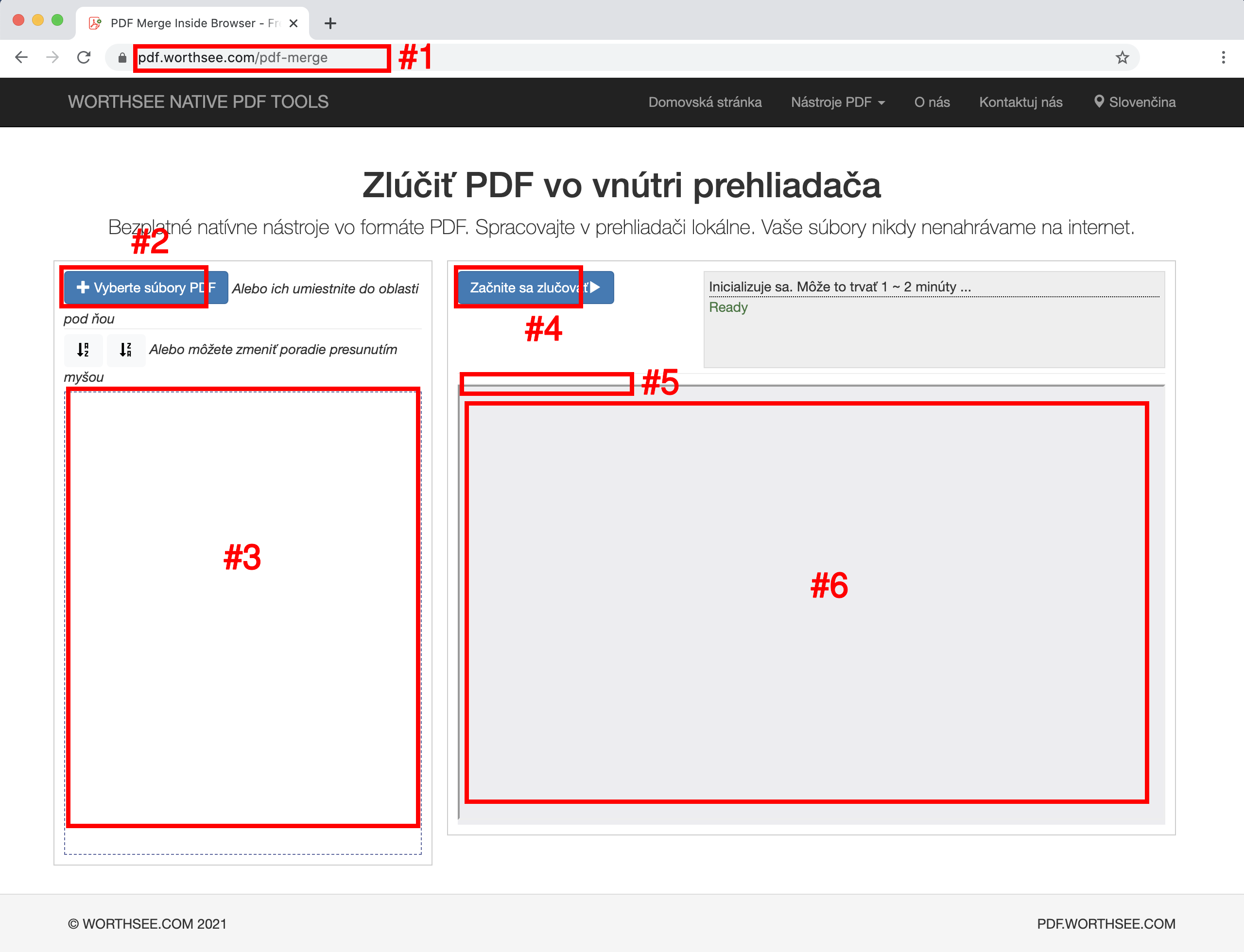
- Kliknite tlačidlo "Vyberte súbory PDF" (ukazuje ako tlačidlo #2 na obrázku vyššie) vyberte súbory PDF
- Môžete zvoliť toľko súborov, koľko chcete, a môžete zvoliť ľubovoľný počet súborov.
- V poli sa zobrazia vaše vybrané súbory #3
- Presuňte súbory myšou a usporiadajte ich do požadovaného poradia v zlúčenom súbore pdf
- Kliknite tlačidlo "Začnite sa zlučovať" (ukazuje ako tlačidlo #4 na obrázku vyššie) zahájiť zlúčenie, môže to trvať nejaký čas, ak sú súbory veľké
- Po dokončení zlúčenia sa zlúčený súbor zobrazí na pozícii zobrazenej na obrázku #5 ako je znázornené na obrázku vyššie, a jednoducho na ňu kliknete a stiahnete sa
- Po úspešnom zlúčení súborov PDF sa zobrazí odkaz na stiahnutie
- Podporujeme tiež ukážku zlúčeného súboru v poli zobrazenom na obrázku #6 ako je znázornené na obrázku vyššie, pred stiahnutím si môžete rýchlo pozrieť
Triky na triedenie súborov PDF
- Skopírujte všetky svoje súbory PDF, ktoré chcete zlúčiť, do priečinka. Po kliknutí na vybrané súbory prejdite do tohto priečinka a vyberte všetky súbory PDF.
- Premenujte svoje súbory PDF ako 1_PdfFoo.pdf, 2_PdfBar.pdf, ..., po výbere súborov PDF kliknite na tlačidlo "" súbory zoradiť podľa názvu. Tu je príklad, ktorý ukazuje, ako to funguje
- Predpokladajme, že máte v priečinku nejaké súbory PDF a musíte ich zlúčiť v konkrétnom poradí, tu je poradie, ktoré bolo pôvodne v priečinku:
- My PDF Folder
 BirthCertificate.pdf
BirthCertificate.pdf CreditReport.pdf
CreditReport.pdf CreditScore.pdf
CreditScore.pdf EmploymentVerificationLetter.pdf
EmploymentVerificationLetter.pdf I-797ApprovalNotice.pdf
I-797ApprovalNotice.pdf LegalEvidenceOfNameChange.pdf
LegalEvidenceOfNameChange.pdf MarriageCertificate.pdf
MarriageCertificate.pdf MortgageStatement.pdf
MortgageStatement.pdf OfficialAppraisal.pdf
OfficialAppraisal.pdf Passport.pdf
Passport.pdf Paystub_1.pdf
Paystub_1.pdf Paystub_2.pdf
Paystub_2.pdf Paystub_3.pdf
Paystub_3.pdf PropertyTax.pdf
PropertyTax.pdf
- Môžete ich premenovať pomocou dobre vyladených predpôn, takže sa zoradia podľa želania:
- My PDF Folder
 01_1_EmploymentVerificationLetter.pdf
01_1_EmploymentVerificationLetter.pdf 02_1_Passport.pdf
02_1_Passport.pdf 03_1_I-797ApprovalNotice.pdf
03_1_I-797ApprovalNotice.pdf 04_1_BirthCertificate.pdf
04_1_BirthCertificate.pdf 05_1_MarriageCertificate.pdf
05_1_MarriageCertificate.pdf 06_1_Paystub_1.pdf
06_1_Paystub_1.pdf 06_2_Paystub_2.pdf
06_2_Paystub_2.pdf 06_3_Paystub_3.pdf
06_3_Paystub_3.pdf 07_1_LegalEvidenceOfNameChange.pdf
07_1_LegalEvidenceOfNameChange.pdf 08_1_PropertyTax.pdf
08_1_PropertyTax.pdf 09_1_OfficialAppraisal.pdf
09_1_OfficialAppraisal.pdf 10_1_MortgageStatement.pdf
10_1_MortgageStatement.pdf 11_1_CreditReport.pdf
11_1_CreditReport.pdf 11_2_CreditScore.pdf
11_2_CreditScore.pdf
- Poznámka: vybrané súbory sa nemusia zobrazovať v pôvodnom poradí, prehliadač ich môže načítať paralelne, takže ten menší má tendenciu sa zobrazovať vpredu. Možno budete musieť kliknúť na tlačidlo "" na manuálne triedenie súborov
Bavte sa a dúfajte, že tento návod pomôže
- Ak narazíte na akýkoľvek problém, pozrite sa na stránku naše stránky s často kladenými otázkami, ak to nepomôže, dajte nám vedieť Kontaktuj nás